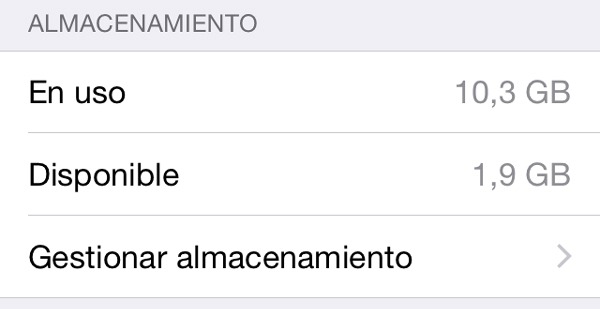
La última actualización de iOS 8 del sistema operativo iOS ha sorprendido a muchos usuarios al requerir más espacio de memoria interna del que realmente disponen en sus iPhone, y de hecho ese ha sido uno de los motivos por los que algunos usuarios han preferido volver a iOS 7.1.2. Pero aún a pesar de que los teléfonos inteligentes de la compañía estadounidense Apple no incorporan ranuras para tarjetas microSD, la batalla contra el espacio de almacenamiento interno no está perdida incluso para los usuarios que posean versiones de 16 GigaBytes de memoria interna. Por ello, en esta ocasión vamos a conocer cómo liberar espacio en un iPhone a través de consejos sencillos y asequibles para todo el mundo.
Lo primero que debemos hacer para liberar espacio de almacenamiento en un iPhone es conocer qué aplicaciones son las que más memoria ocupan en nuestro teléfono. Para ello tenemos que seguir estos sencillos pasos:
- Entramos en la aplicación de Ajustes del iPhone.
- Pulsamos sobre el apartado de «General«.
- Pulsamos sobre la opción de «Uso«.
- Dentro de la sección de «Almacenamiento» veremos el espacio disponible en nuestro móvil, y debajo veremos también una opción con el nombre de «Gestionar almacenamiento«. Pulsamos sobre dicha opción.
- Ahora estaremos visualizando todo el espacio que ocupa cada una de las aplicaciones instaladas en nuestro móvil. Las primeras aplicaciones en aparecer son las que más espacio ocupan, y si pulsamos sobre sus respectivos nombres podremos ver la cantidad de memoria que ocupan los datos asociados a dichas aplicaciones.
Una vez conozcamos todos los detalles relacionados con el almacenamiento interno de nuestro iPhone, lo siguiente que debemos hacer es seguir estos consejos para conseguir liberar parte de la memoria interna que actualmente está ocupada en nuestro móvil.
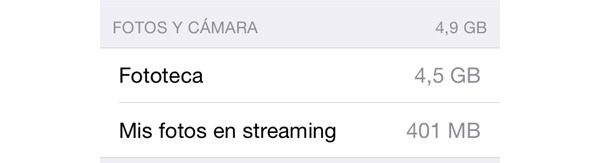
1. – Eliminar las fotografías prescindibles
La gran mayoría del espacio interno de los teléfonos inteligentes suele estar ocupada por archivos multimedia, concretamente por fotografías y vídeos. Por ello, eliminar las fotografías y los vídeos prescindibles puede ser una buena idea para liberar una gran cantidad de espacio en poco tiempo. Al fin y al cabo, si tenemos activada la copia de seguridad automática de fotografías en iCloud podremos seguir teniendo esos archivos multimedia disponibles en la nube sin que ocupen memoria en nuestro móvil.
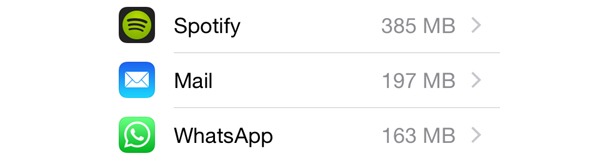
2. – Eliminar los datos prescindibles de las aplicaciones
El verdadero responsable del espacio ocupado en nuestro iPhone no suelen ser las aplicaciones en sí, sino los archivos que están asociados en ellas. Por ello, eliminar los datos prescindibles de las aplicaciones instaladas en nuestro iPhone es un buen comienzo para liberar algo de espacio en la memoria interna. Aplicaciones como Mensajes (con sus respectivos mensajes almacenados), Correo electrónico (con los correos electrónicos que se van acumulando en nuestras cuentas), WhatsApp (con las conversaciones que se almacenan en el móvil), Spotify (con las canciones que descargamos para poder reproducirlas offline) o Música (con los archivos de música que hayamos comprado) son las responsables de gran parte del espacio de memoria interna que queda ocupado en nuestro móvil.
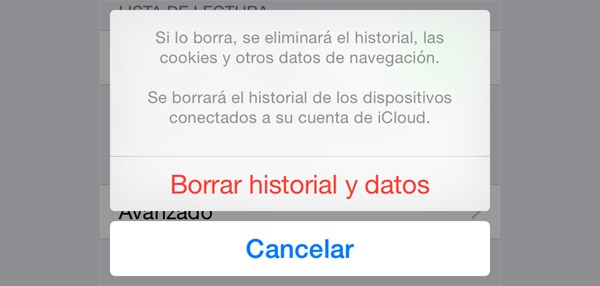
3. – Eliminar la caché de los navegadores
Aunque pueda parecer que se trata de un espacio insignificante, lo cierto es que los archivos residuales de los navegadores web también ocupan una importante parte del espacio de almacenamiento interno de un iPhone. Por ello, se recomienda eliminar la caché de todos los navegadores que tengamos instalados en nuestro móvil. En el caso del navegador Safari, los pasos a seguir son los siguientes:
- Entramos en la aplicación de Ajustes.
- Buscamos la aplicación de Safari en el listado de aplicaciones y pulsamos sobre ella.
- Dentro de la pantalla de configuración de este navegador tenemos que buscar una opción con el nombre de «Borrar historial y datos de sitios web«. Pulsamos sobre dicha opción y confirmamos la operación pulsando sobre el botón de «Borrar historial y datos«.




